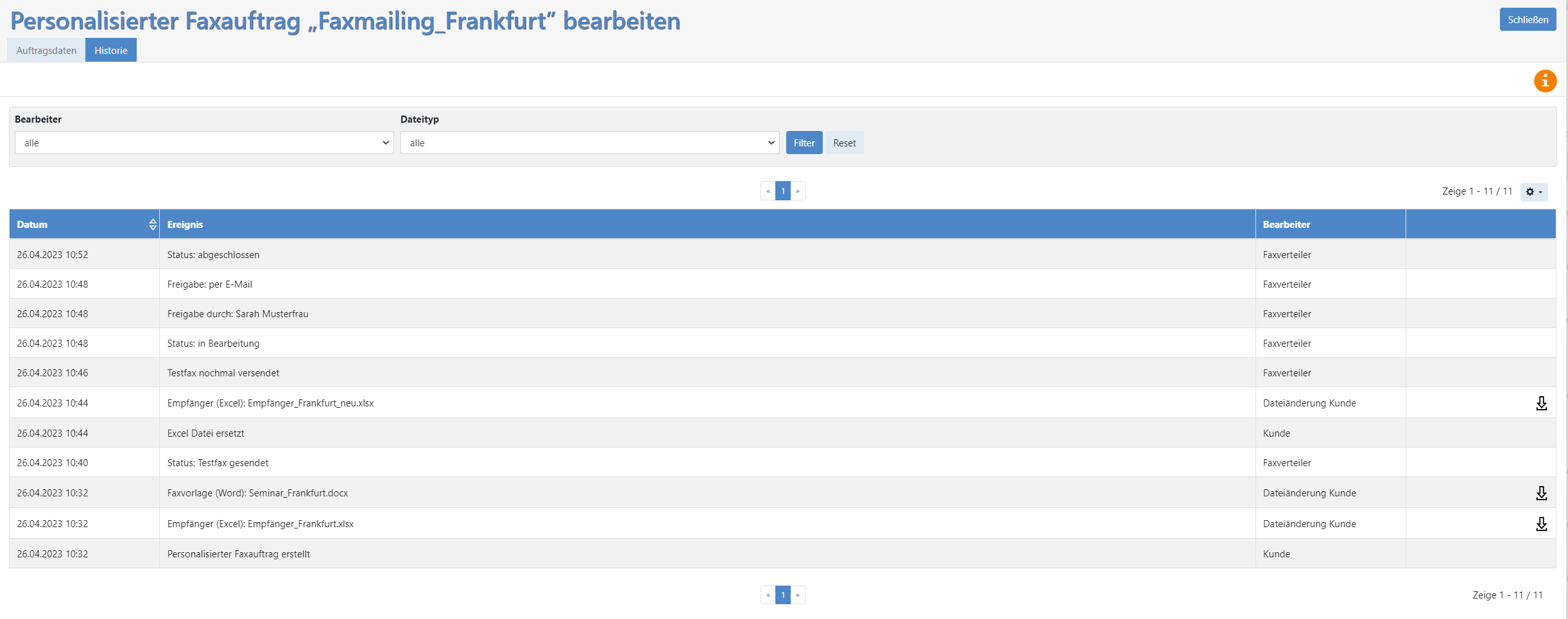Personalisierte Faxaufträge
Mit personalisierten Faxaktionen können Sie jeden Empfänger individuell ansprechen. Dabei reicht eine persönliche Begrüßung mit dem Empfängernamen aus oder Sie gehen noch weiter und bieten individuelle Angebote und Preisangaben pro Empfänger an.
Mit unserem Faxsuite Tool „Personalisierte Faxaufträge“ haben Sie die Möglichkeit Ihre Auftragsdaten sicher und datenschutzkonform an uns zu übermitteln.
Nachfolgend finden Sie Informationen zu den folgenden Punkten:
Auftragsdaten bereitstellen
Klicken Sie auf den Button + Personalisierte Auftragsdaten bereitstellen, um zu unserer Eingabemaske zu gelangen.
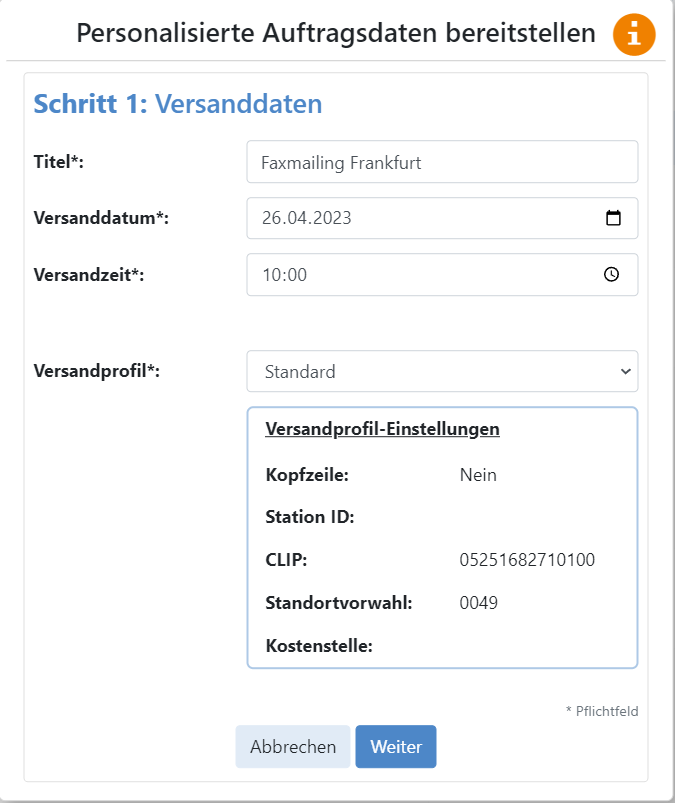
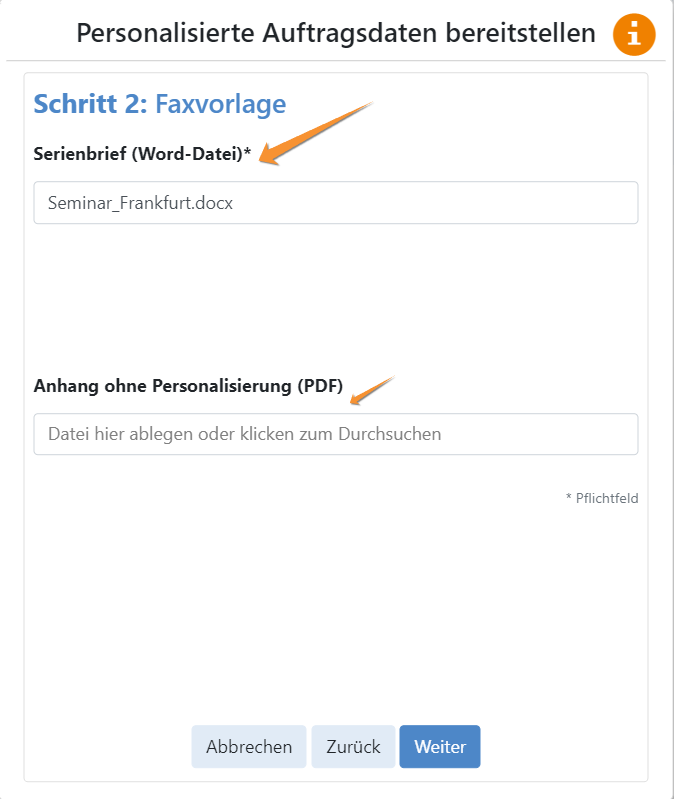
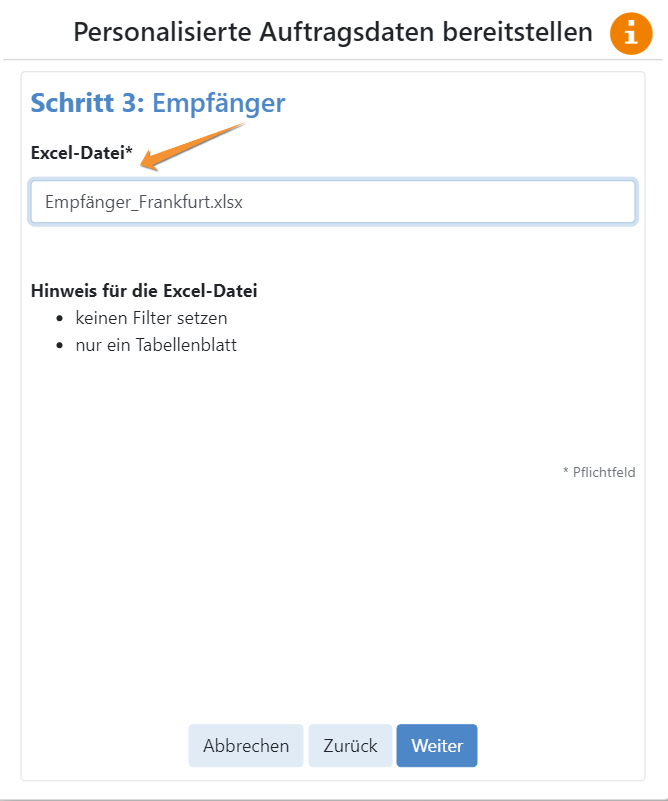
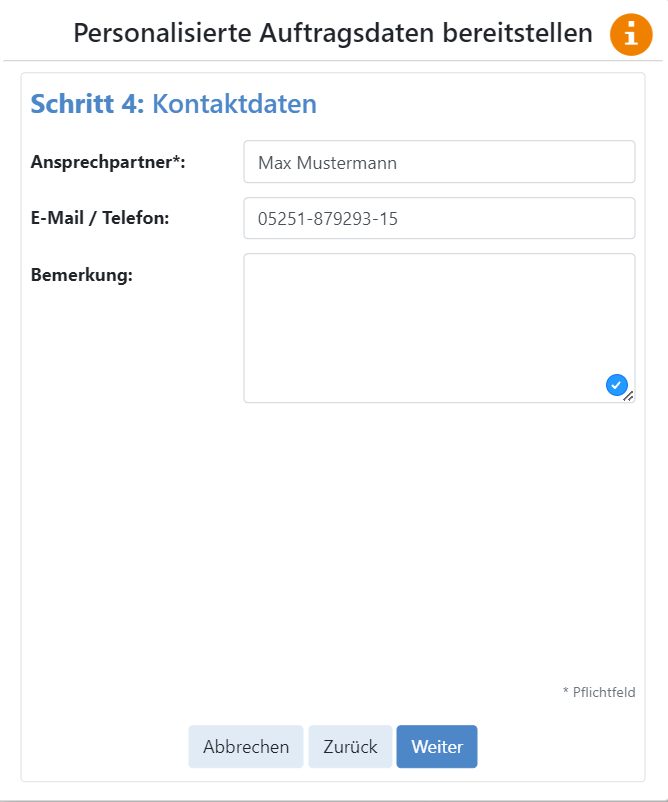
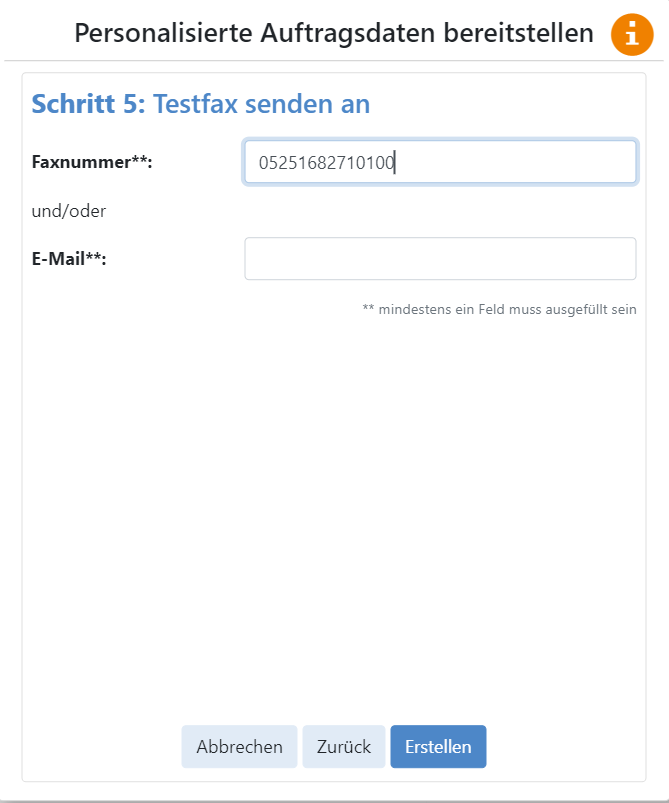

Personalisierte Faxaufträge – Ansicht
Über die Schaltfläche „Schließen“ oder immer wenn Sie den Menüpunkt „Faxmailing → Personalisierte Faxaufträge“ aufrufen, erhalten Sie eine Übersicht Ihrer personalisierten Auftragsdaten. Sie können die Ansicht individuell gestalten, indem Sie die Spalten- und Filterauswahl verwenden.
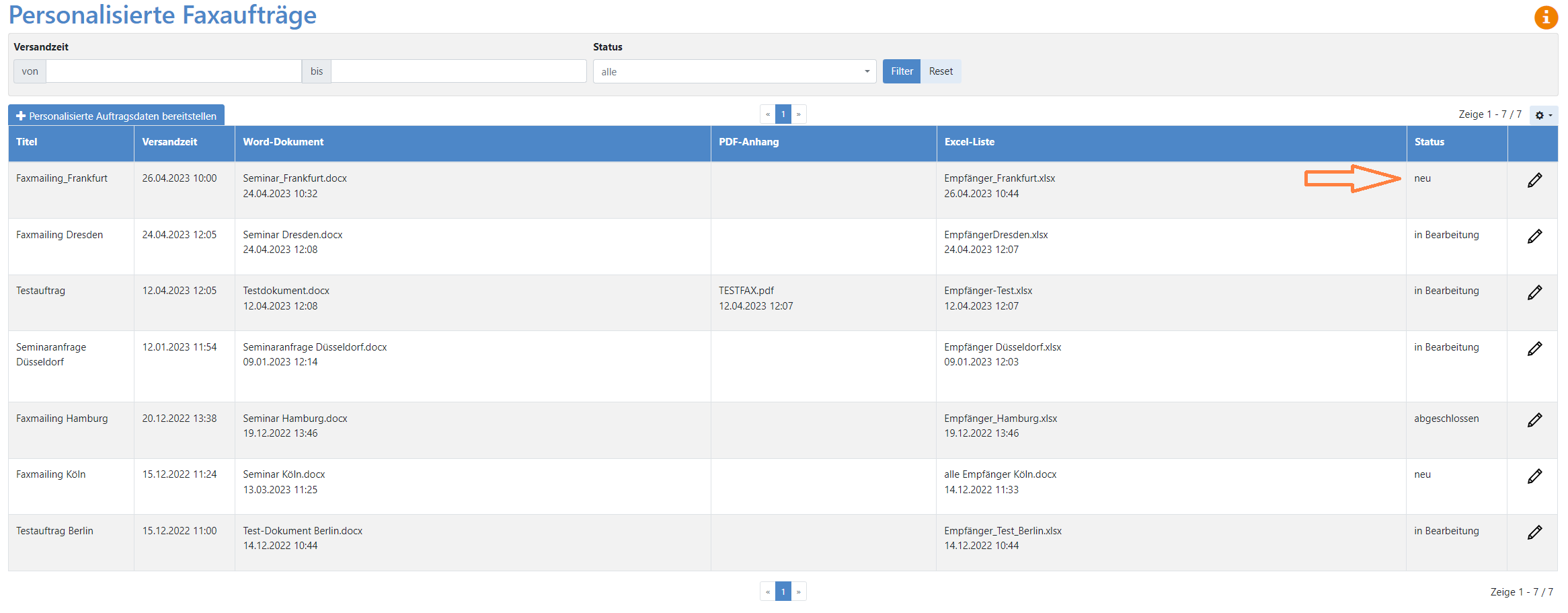
Möchten Sie für einen Faxauftrag die personalisierten Auftragsdaten genauer betrachten, klicken Sie auf die Option ![]() (Auftrag bearbeiten).
(Auftrag bearbeiten).
Auftragsdaten einsehen und/oder bearbeiten
Um Ihre Daten für den „Personalisierten Faxauftrag“ einzusehen oder zu bearbeiten, haben Sie zwei Optionen. Nach der Eingabe können Sie sofort auf „Details“ klicken, um Ihre Daten anzuzeigen. Alternativ können Sie die Übersicht Ihrer „Personalisierten Faxaufträge“ über die Schaltfläche „Schließen“ oder den Menüpunkt „Faxmailing → Personalisierte Faxaufträge“ erreichen. Wählen Sie dann den gewünschten Auftrag aus, indem Sie auf ![]() (Auftrag bearbeiten) klicken.
(Auftrag bearbeiten) klicken.
Status „neu“ und „Testfax gesendet“
Bitte beachten Sie, dass Änderungen an Ihren Auftragsdaten und Dateien nur vorgenommen werden können, solange der Status Ihres „Personalisierten Faxauftrags“ auf „neu“ oder „Testfax gesendet“ steht.
Status „in Bearbeitung“ und „abgeschlossen“
Sobald der Status auf „in Bearbeitung“ oder „abgeschlossen“ wechselt, sind keine Änderungen mehr möglich. In dringenden Fällen wenden Sie sich bitte an unseren Support .
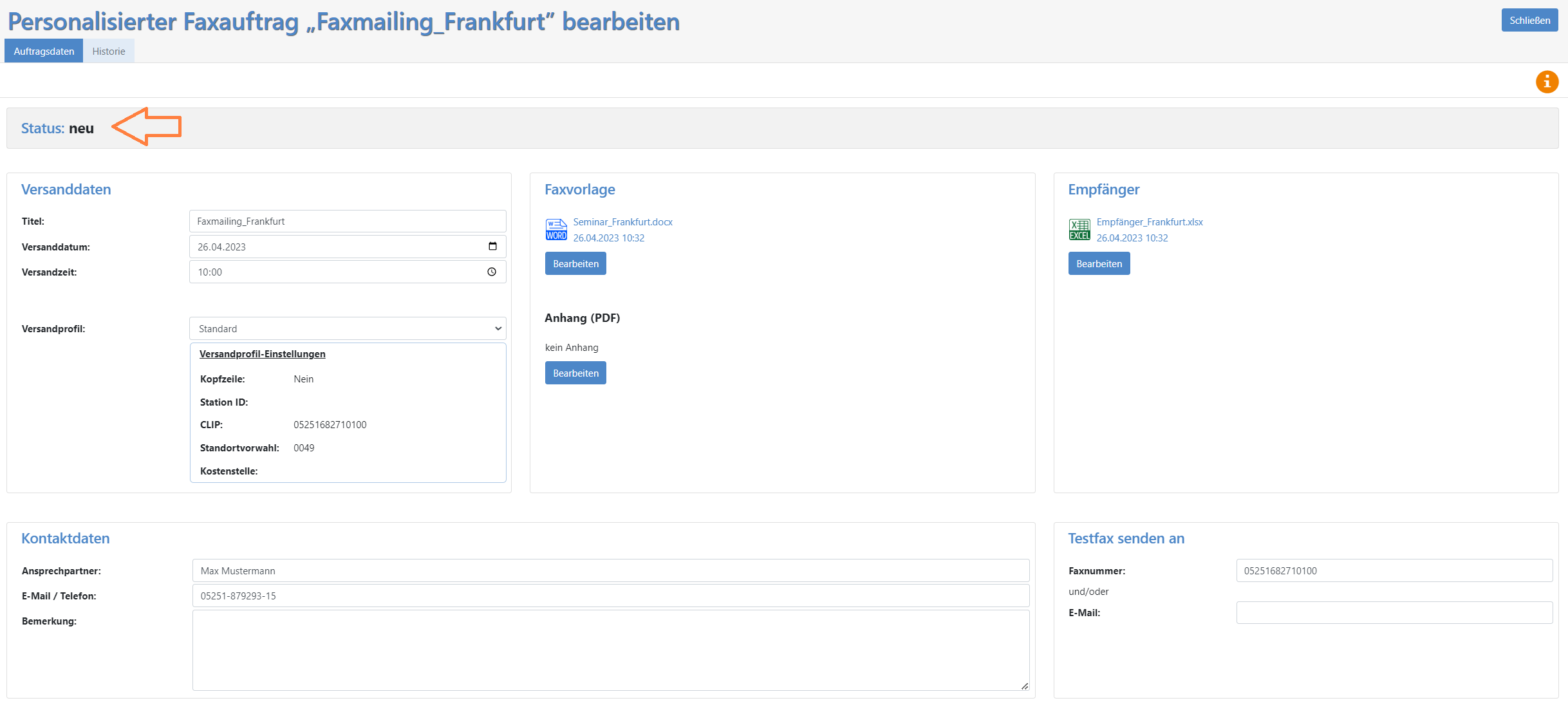
Historie
In der Historie finden Sie eine vollständige Übersicht über Ihre Auftragsdaten, einschließlich aller Eingaben und Änderungen. Die hochgeladenen Dateien in Ihrem Auftrag können Sie hier herunterladen und sich ansehen.